
Telegram är en applikation som fortsätter att få fotfäste på marknaden. En av fördelarna med den är att vi kan anpassa den på många sätt. Deras klistermärken är ett bra exempel på detta, eftersom vi kan använda en enorm mängd klistermärken, som finns i appen. Men om vi vill, har vi möjligheten att skapa våra egna och ladda upp dem i applikationen. Så vi kommer att använda dem i våra samtal.
Denna enorma mängd klistermärken på Telegram står i kontrast till WhatsApp, där urvalet är anmärkningsvärt begränsat. Men vi har möjlighet att använda klistermärken som vi har skapat eller använt i Telegram också i appen som ägs av Facebook. Det finns ett sätt att göra det.
I den meningen är den funktion som vi har tillgänglig den importera klistermärkepaket. På det här sättet kommer vi att kunna använda dem i WhatsApp när som helst och därmed kunna ha klistermärken som vi verkligen gillar och som vi verkligen vill använda. Det här är något vi kan göra, även om vi har vissa steg att ta.

Importera Telegram-klistermärken
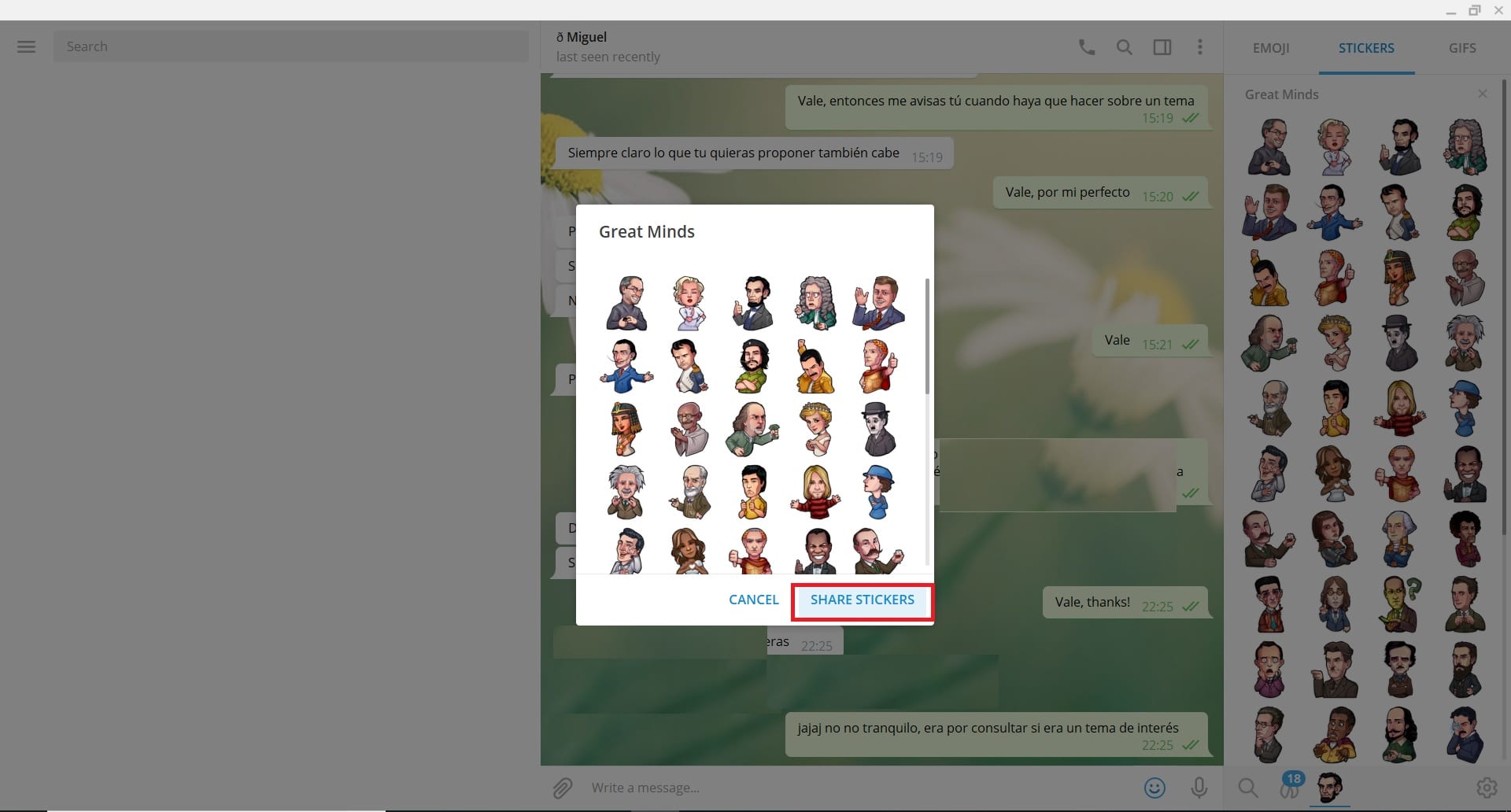
Det första vi måste göra i det här fallet är att välja de klistermärken som vi vill använda i detta specifika fall. Därför måste vi åka till Telegram, även om vi måste göra det i sin version för PC. Detta för att processen ska kunna göras, för i smartphone-versionen kan vi inte göra vad vi kommer att göra i det här fallet.
Inom appen går vi till en chatt och klickar på emoji-ansiktet till höger på skärmen. Klicka sedan på klistermärkesalternativet som visas högst upp i den här högra delen. De klistermärken som vi har tillgängliga eller som vi använder i applikationen kommer sedan att visas. Vi måste sedan leta efter det paket som intresserar oss i det här fallet, för att kunna kopiera den. När vi hittar det, klicka på dess namn så öppnas ett litet fönster. I den hittar vi redan möjligheten att kopiera detta paket med hjälp av alternativet att dela klistermärken.
En URL skapas sedan som läggs till i urklipp. Det första steget med att importera dessa klistermärken har nu slutförts. Nu måste vi fortsätta ladda ner dem. För att göra detta kan vi använda en bot i applikationen, vilket gör processen mycket snabb och enkel.
Ladda ner klistermärken för WhatsApp
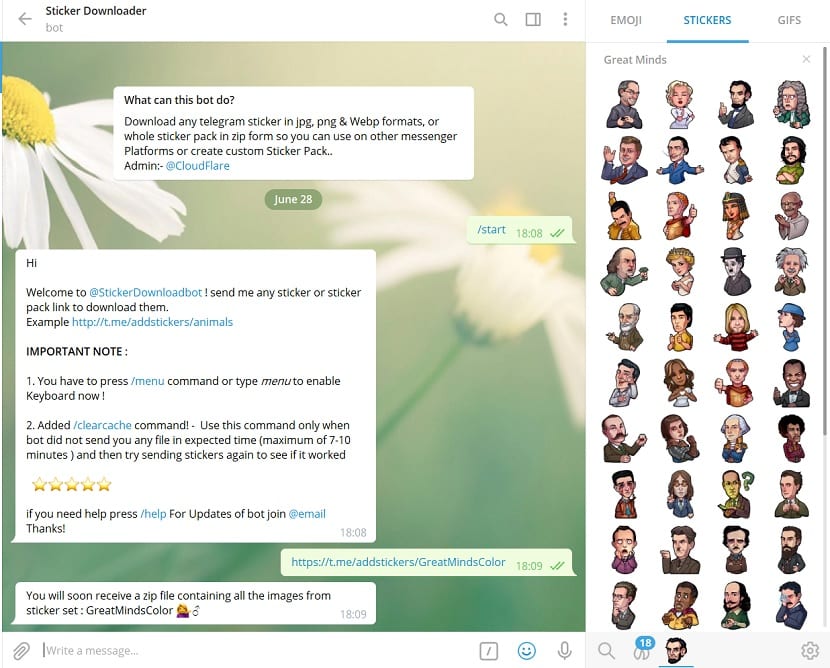
Sticker Downloader är namnet på bot i fråga, som du kan komma åt i den här länken. Allt vi behöver göra är att öppna en konversation med denna klistermärke i applikationen. När vi redan har en konversation och bot är aktiverad måste vi skicka den länken som vi har fått från klisterpaketet som vi har kopierat i Telegram.
När vi har skickat den börjar nedladdningen av klistermärkena. I det här fallet ser vi att när allt är klart, vi hittar tre .zip-filer. I en av dem finns klistermärkena i JPG-format, i en annan i PNG och i den tredje är bilderna i .webp-format. Det beror på vilken typ av telefon du har med ett eller annat format.
Om du använder en iPhone, PNG-formatet är oftast det mest rekommenderade i detta fall. Men om du är en Android-användare kan du använda JPEG utan problem, vilket gör det enkelt att fortsätta med processen. Så vi måste då arbeta med klistermärkena som vi har laddat ner från Facebook, i det formatet. Därefter måste vi ladda ner paketet med dessa filer. Något vi redan gör på vår telefon.
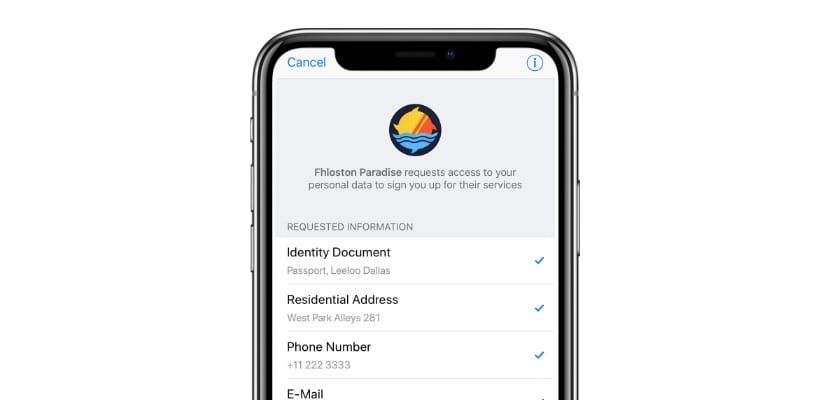
Packa upp mappen
Nästa sak vi måste göra är packa upp mappen där vi har dessa filer. Detta steg innebär inte för många komplikationer, eftersom vi i Android kan göra det när som helst utan att installera applikationer. Så vi kan få tillgång så snart som möjligt till detta paket med klistermärken som vi har laddat ner från Telegram.
Om du använder en Android-telefon måste du gå till mappen Filer. Där letar vi efter ZIP-filen som har laddats ner till datorn. För att packa upp filer på telefonen, vi gör en lång beröring av nämnda fil, så att flera alternativ kommer ut. En av dem är att extrahera till ... Vi måste bara välja mappen där vi vill spara filerna.
När det gäller en iPhone, vi måste tillgripa verktyg från tredje part. Det bästa alternativet i det här fallet är Dokument, som vi kan ladda ner från denna länk. När appen är installerad på telefonen, när vi vill packa upp filer på telefonen, måste vi bara dubbelklicka på den aktuella ZIP-filen. Vid den tiden sparas filerna redan i samma mapp. Så vi kan redan arbeta med dem.
Överför klistermärkena till WhatsApp
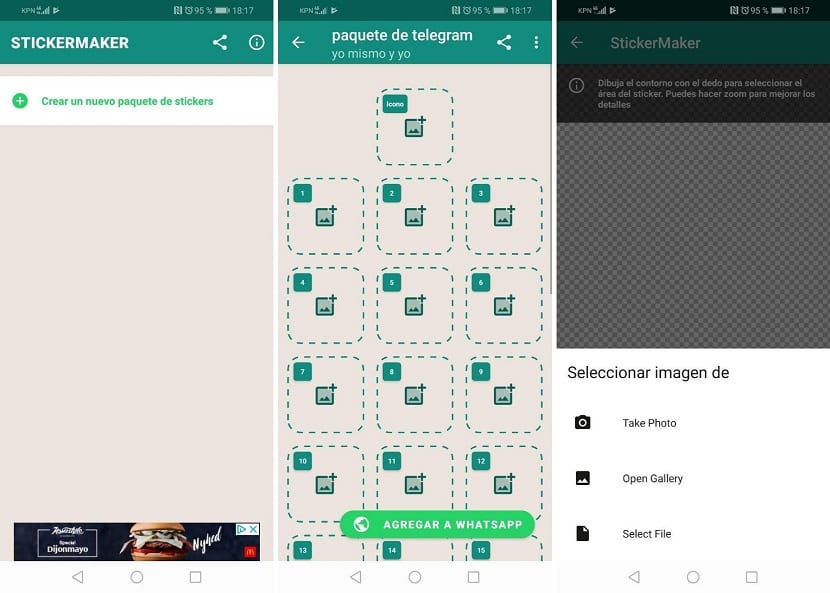
Nu har vi dessa klistermärken som vi har laddat ner från Telegram i telefonens interna minne. I nästa steg måste vi fortsätta att överföra dem till en app. Vi måste använda appar som Personal Stickers eller Sticker Maker, vilka är de som tillåter oss att skapa klistermärken som vi kan använda senare i WhatsApp. Därför öppnar vi någon av dessa applikationer på telefonen, antingen Android eller iOS.
Inom dessa applikationer måste vi skapa ett nytt klistermärkepaket. När vi gör detta kommer vi att lägga till alla foton som vi har laddat ner, som fanns i ZIP-filen i fråga på telefonen. Även om processen är lite tråkig, eftersom vi i dessa applikationer bara kan ladda upp bilder en i taget. Vad mer, gränsen är 30 klistermärken per paket, Vad ska vi tänka på. När vi alla har laddat upp måste vi bara klicka på Lägg till i WhatsApp.
Med dessa steg har vi redan skapat ett klistermärkepaket i vårt WhatsApp-konto, använder de vi har på Telegram. Så det är en process som inte kostar för mycket, men som ger oss mycket tillfredsställelse. Eftersom vi kan använda klistermärken som verkligen intresserar oss. Vi kan upprepa hela processen med alla paket vi vill ha, det är i alla fall detsamma.